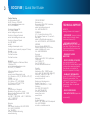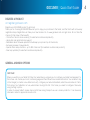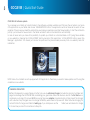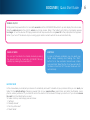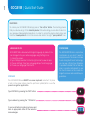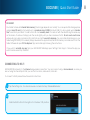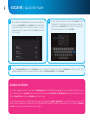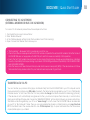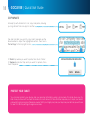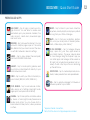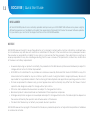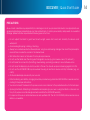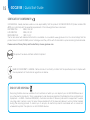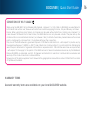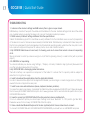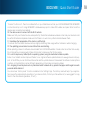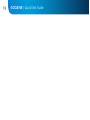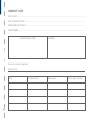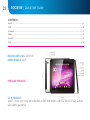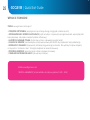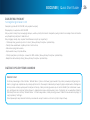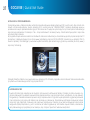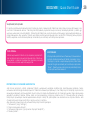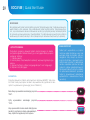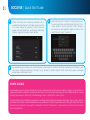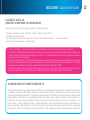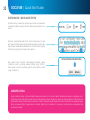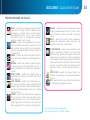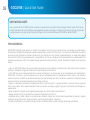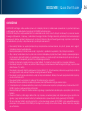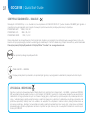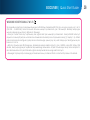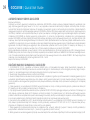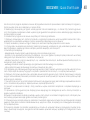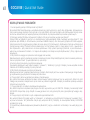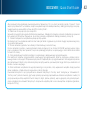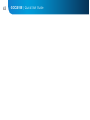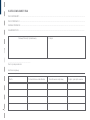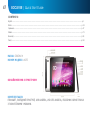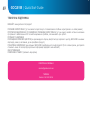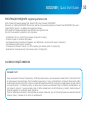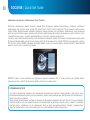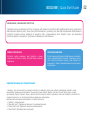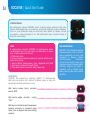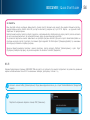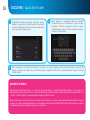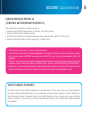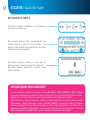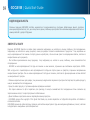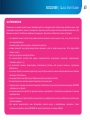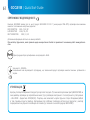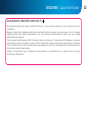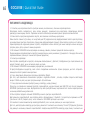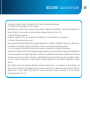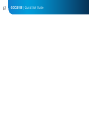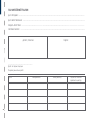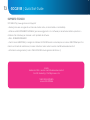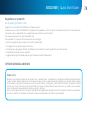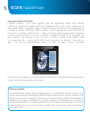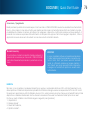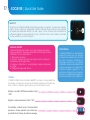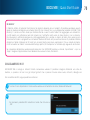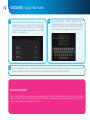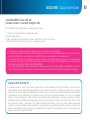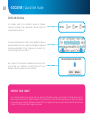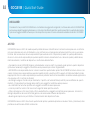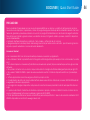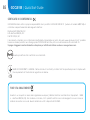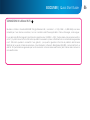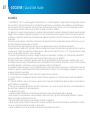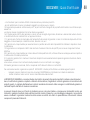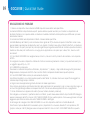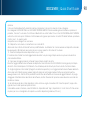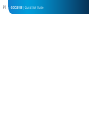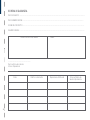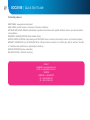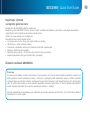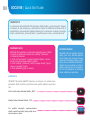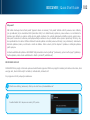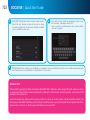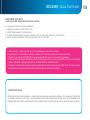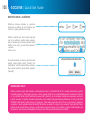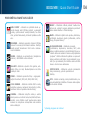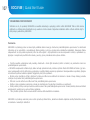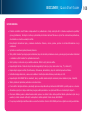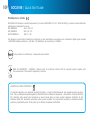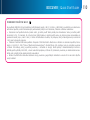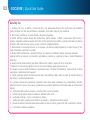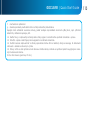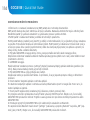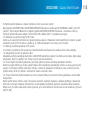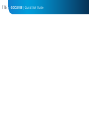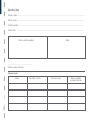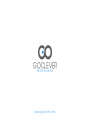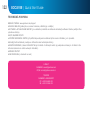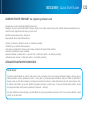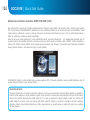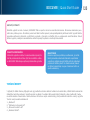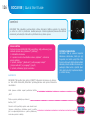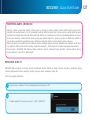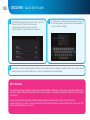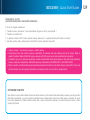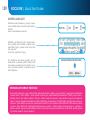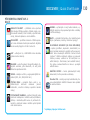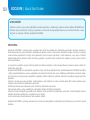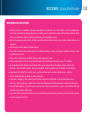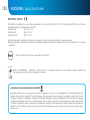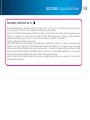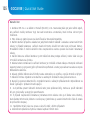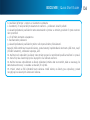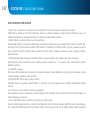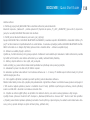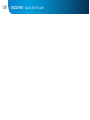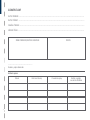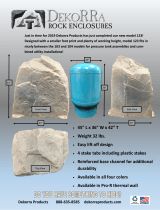GOCLEVER ORION 97 - A975 Instrukcja obsługi
- Kategoria
- Tabletki
- Typ
- Instrukcja obsługi
Niniejsza instrukcja jest również odpowiednia dla
Strona się ładuje...
Strona się ładuje...
Strona się ładuje...
Strona się ładuje...
Strona się ładuje...
Strona się ładuje...
Strona się ładuje...
Strona się ładuje...
Strona się ładuje...
Strona się ładuje...
Strona się ładuje...
Strona się ładuje...
Strona się ładuje...
Strona się ładuje...
Strona się ładuje...
Strona się ładuje...
Strona się ładuje...
Strona się ładuje...
Strona się ładuje...
Strona się ładuje...
Strona się ładuje...
Strona się ładuje...

QUICK
Start Guide
Dziękujemy za zakup produktu GOCLEVER.
Przeczytaj tą skróconą instrukcję obsługi przed rozpoczęciem użytkowania
tabletu, aby dowiedzieć się więcej o ogólnych funkcjach systemu Android
(w zależności od modelu), a także warunkach gwarancji.
www.goclever.com

NAZWA HANDLOWA: ORION 97
NUMER MODELU: A975
PRZEGLĄD PRODUKTU
CO W PUDEŁKU?
TABLET z folią ochronną, ŁADOWARKA, KABEL USB, KABEL USB OTG, QUICK START GUIDE z
warunkami gwarancji
23
GOCLEVER | Quick Start Guide
Contents:
English ................................................................................................................................................................................................ p. 1
Polski ................................................................................................................................................................................................. p. 23
Українська ........................................................................................................................................................................................ p. 47
Italiano .............................................................................................................................................................................................. p. 71
Slovenský .......................................................................................................................................................................................... p. 95
Český ............................................................................................................................................................................................... p. 120

24
GOCLEVER | Quick Start Guide
GOCLEVER TAB na systemie operacyjnym ANROID 4.2 – w pigułce
PRZYCISKI NAWIGACYJNE
COFNIJ (BACK BUTTON) – naciśnij, aby cofnąć się do
poprzedniego widoku ekranu
DOMEK (HOME BUTTON) – naciśnij, aby powrócić do
ekranu głównego
OSTATNIO URUCHOMIONE (MULTI-TASKING) – naciśnij,
aby przejrzeć ostatnio używane aplikacje, otworzyć
lub zamknąć je
PULPIT WSZYSTKICH APLIKACJI (ALL APPS LAUNCHER) –
naciśnij, aby przejrzeć wszystkie aplikacje i widżety
SZUKAJ – naciśnij, aby otworzyć przeglądarkę
internetową
MIKROFON – naciśnij, aby uruchomić przeszukiwanie
głosowe
IKONA APLIKACJI (APP ICONS) – naciśnij, aby otwo-
rzyć wybraną aplikację
MENU USTAWIEŃ – n a c i ś n i j , a b y p r z e j r z e ć
wszystkie możliwe opcje
PASEK POWIADOMIEŃ (NOTIFICATION BAR) – naciśnij
i przesuń górny lewy róg ekranu, aby otworzyć pasek
powiadomień, który informuje o aktualizacjach, po-
łączonych urządzeniach, nowych wiadomościach
email itp. Naciśnij i przesuń górny prawy róg ekranu,
aby sprawdzić stan naładowania baterii, status Wi-Fi
itp.
WIDŻETY – naciśnij przycisk ‘Pulpit wszystkich aplika-
cji’, wybierz zakładkę Widgets. Widżety to aplikacje
umieszczane na pulpicie, aby błyskawicznie udostęp-
nić je użytkownikowi np. pogoda na żywo, galeria
fotografii, filmy z You Tube.
PERSONALIZACJA – aby zmienić tapetę na inną np.
wykonane zdjęcie czy pobraną fotografię kliknij w pu-
stą przestrzeń ekranu i postępuj zgodnie z instrukcją,
która się wyświetli.
ALL APS
LAUNCHER
NOTIFICATION
BARs
VOLUME
BUTTONS
BACK BUTTON
HOME BUTTON
MULTI-TASKING
SCREEN SHOT
BUTTON
APP ICONS

WSPARCIE TECHNICZNE
STRONA: www.goclever.com/support
- PODRĘCZNIK UŻYTKOWNIKA (przejrzyj skróconą instrukcję obsługi, ściągaj pliki i podziel się nimi).
- OPROGRAMOWANIE I INSTRUKCJE AKTUALIZACJI (bądź na bieżąco z najnowszym oprogramowaniem, wykorzystaj pliki z
kopią zapasową, aby szybko rozwiązać problem softwarowy).
- NAJCZĘŚCIEJ ZADAWANE PYTANIA (techniczne pytania i odpowiedzi na każdy temat).
- LOKALIZACJA SERWISÓW (rekomendujemy autoryzowane serwisy GOCLEVER, aby przyspieszyć Twoją reklamację).
- INFORMACJE O GWARANCJI (zapewniamy 24-miesięczną gwarancję producenta. Dla wybranych krajów oferujemy
roczny system “od drzwi do drzwi”. Szczegóły znajdziesz na naszej stronie www).
- PROCEDURA SERWISOWE (przeczytaj zanim oddasz urządzenie do serwisu).
- FORMULARZ ZGŁOSZENIA REKLAMACJI (dla wybranych krajów).
25
GOCLEVER | Quick Start Guide
E-MAIL: [email protected]
TELEFON: +48618488767 (od poniedziałku do piątku w godzinach 9.00 – 16.30)

26
GOCLEVER | Quick Start Guide
OGÓLNE OPCJE SYSTEMU ANDROID
PIERWSZY START
Podczas pierwszego startu tabletu ‘Wizard Menu’ (menu startowe) poprowadzi Cię przez pierwszą konfigurację ta-
bletu i przygotuje urządzenie do pełnej użyteczności. Pierwszym zadaniem jest wybór języka użytkownika. Następnie
krok po kroku należy wykonywać kolejne instrukcje, takie jak zalogowanie się do konta GMail (lub założenie nowe-
go), konfiguracja połączeń internetowych, deklaracja nazwy użytkownika i inne. Pamiętaj, że nie wszystkie tablety
automatycznie uruchomią ‘Wizard Menu’. W takim wypadku, należy skonfigurować tablet manualnie korzystając z
opcji aplikacji ‘Settings’.
Przed pierwszym włączeniem tabletu powinieneś usunąć z ekranu ochronną folię transportową.
ZAREJESTRUJ PRODUKT
na register.goclever.com
Zarejestruj produkt GOCLEVER, aby uzyskać więcej!
Dziękujemy za wybranie GOCLEVER!
Aby w pełni cieszyć się ze swojego zakupu, w kilku prostych krokach zarejestruj swój produkt na naszej stronie interneto-
wej. Rejestracja zajmie Ci kilka minut.
Nie przegap okazji, aby uzyskać dodatkowe korzyści po rejestracji:
- 12-miesięczna gwarancja door-to-door (dla wybranych krajów i produktów),
- Praktyczne wskazówki i szybka pomoc techniczna,
- Aktualne oprogramowanie,
- Zapowiedzi nowych produktów,
- Oferty specjalne i promocje – nawet do 30% rabatu (dla wybranych krajów i produktów),
- Bezpłatne aktualizacje map (dla wybranych krajów i produktów).

27
GOCLEVER | Quick Start Guide
ŁADOWANIE BATERII
Żywotność baterii jest uzależniona od długości i intensywności użytkowania tabletu. Pamiętaj, że tylko używając ory-
ginalnej ładowarki (z pudełka) zapewnisz sobie bezpieczeństwo, nie zniszczysz baterii i urządzenia, ani nie unieważ-
nisz gwarancji. Pierwsze ładowanie powinno zająć nieprzerwanie 8-12 godzin z wykorzystaniem oryginalnej ładowarki
i bez odłączania od prądu póki bateria nie załaduje się całkowicie. Standardowe późniejsze ładowanie możesz
rozpocząć, gdy tablet jest całkowicie lub częściowo rozładowany. Pamiętaj, że w trakcie ładowania bateria może
reagować wyższą temperaturą – jest to normalne, że tablet nagrzewa się. Jeśli rzadko używasz tabletu, rekomendu-
jemy ładowanie go przynajmniej raz w miesiącu, aby utrzymać żywotność wbudowanej baterii.
AKTUALIZACJA OPROGRAMOWANIA
Oprogramowanie w tablecie będzie automatycznie aktualizowane dzięki systemowi OTA (over-the-air). Aby pobrać dar-
mową i oficjalną aktualizację, otwórz aplikację OTA i naciśnij przycisk ‘ONLINE UPDATE’. Aplikacja zeskanuje serwer w
poszukiwaniu nowych plików aktualizacyjnych. W momencie ich wykrycia system zapyta czy chcesz pobrać aktualizację i
rozpocznie jej pobieranie. Po kliknięciu ‘Tak – chcę zainstalować’ zaczekaj chwilę – tablet zrestartuje system i rozpocznie
automatyczną instalację.
W przypadku błędu serwera nadal masz możliwość dokonania aktualizacji w standardowy sposób poprzez komputer PC
(korzystając z plików dostępnych na stronie www) lub klikając przycisk ‘LOCAL UPDATE’ umieszczony w aplikacji OTA. Po
otwarciu aplikacji ‘File Manager’ powinieneś wybrać konkretny plik aktualizacyjny (pobrany wcześniej ze strony www) i
rozpocząć instalację.
Pamiętaj: Niektóre tablety nie są wyposażone w aplikację OTA. W takim przypadku masz możliwość dokonania aktualiza-
cji systemu w standardowy sposób, czyli poprzez PeCet.

28
GOCLEVER | Quick Start Guide
PRZYWRÓCENIE DO USTAWIEŃ FABRYCZNYCH
Jeśli chcesz pożyczyć, oddać, przekazać tablet i wykasować wszystkie osobiste pliki, zainstalowane aplikacje, hasła,
ustawienia konta Google możesz przywrócić tablet do ustawień początkowych, tzw. fabrycznych. Pamiętaj, że proces ten
spowoduje całkowitą utratę wszystkich Twoich danych, plików multimedialnych itp. Zalecamy wobec tego skopiowanie
wszystkich osobistych plików, filmów, zdjęć na inny zewnętrzny nośnik np. pendrive czy PC. Przywracanie do ustawień
fabrycznych spowoduje również wykasowanie danych z karty SD, jeśli będzie ona umieszczona w czytniku tabletu. Jeśli
chcesz zachować dane z karty SD po prostu usuń ją z czytnika.
Aby dokonać przywrócenia do ustawień fabrycznych naciśnij kolejno:
1. ‘Ustawienia’ (ang. ‘Settings’)
2. ’Kopia i kasowanie danych’,
3. ‘Ustawienia fabryczne’ (opcjonalnie ‘Wyczyść kartę SD’),
4. ‘Resetuj tablet’.
RESETOWANIE
W przypadku problemów softwarowych/zawieszenia
systemu możesz zresetować tablet naciskając i przy-
trzymując przycisk włącznik/wyłącznik przez kilka
sekund. Drugim sposobem jest naciśnięcie przycisku
‘Reset’ . Resetowanie rozpocznie się automatycznie
i może potrwać kilka sekund.
WŁĄCZANIE/WYŁĄCZANIE
Po prostu naciśnij włącznik/wyłącznik i trzymaj go około 3 sekund póki tablet nie rozpocznie procesu startowego i nie
uruchomi ‘blokowania ekranu’. Naciśnij palcem/rysikiem pojemnościowym na ikonę ‘zamkniętej kłódki’ i przesuń go
w prawo w kierunku ‘otwartej kłódki’. Pamiętaj: jeśli tablet nie uruchomi ekranu startowego, najprawdopodobniej wy-
maga ładowania. Aby wyłączyć tablet, zwyczajnie naciśnij włącznik/wyłącznik i naciśnij OK. Pamiętaj: jeśli wyłączysz
tablet, wszystkie uruchomione aplikacje i dokumenty nie zostaną automatycznie zapisane.
TRYB UŚPIENIA
Możesz wprowadzić tablet w tryb uśpienia poprzez krót-
kie naciśnięcie przycisku włącznik/wyłącznik. Tablet wy-
prowadzisz z uśpienia błyskawicznie poprzez ponowne
naciśnięcie przycisku włącznik/wyłącznik.

29
GOCLEVER | Quick Start Guide
BLOKOWANIE
Aby zablokować tablet naciśnij krótko przycisk ‘Włącznik/wyłącznik’. Zablokowanie wpro-
wadzi tablet w tryb uśpienia. Aby odblokować tablet naciśnij krótko ‘Włącznik/wyłącz-
nik’, a po załadowaniu ekranu blokowania naciśnij i przytrzymaj ikonkę ‘zamkniętej kłód-
ki’ i przesuń w prawo w kierunku ‘otwartej kłódki’. Po odblokowaniu powrócisz do ostatnio
realizowanych zadań/otwartych stron/niezapisanych dokumentów/otwartych aplikacji.
EKRAN DOTYKOWY
Tablet jest wyposażony w pojem-
nościowy ekran dotykowy, więc nie
wymaga dużej siły nacisku, aby za-
reagować. Aby cieszyć się techno-
logią multi-dotyku i operować syste-
mem musisz korzystać z delikatnego
nacisku opuszków palców lub spe-
cjalnych rysików pojemnościowych.
Nie używaj żadnych ostrych narzędzi
do operowania ekranem, ponieważ
może to spowodować uszkodzenie
wyświetlacza i unieważnienie Twojej
gwarancji.
JĘZYK UŻYTKOWNIKA
Domyślnym językiem ustawień tabletu dostarczanego do klienta
jest język angielski. Możesz zmienić go na Twój język lokalny poprzez
aplikację ‘Settings’.
1. Odblokuj ekran.
2. Naciśnij ikonę ‘Pulpit wszystkich aplikacji’ w prawych górnym rogu
ekranu.
3. Wybierz ‘Settings’, później ‘Language & input’ oraz ‘Language’.
4. Wybierz z listy Twój język.
KLAWIATURA
Domyślną klawiaturą tabletu jest klawiatura dotykowa QWERTY. Aby umie-
ścić tekst należy zwyczajnie naciskać odpowiednie litery/symbole lub sko-
rzystać z wyszukiwania głosowego (ikona ‘Mikrofon’).
Duże litery wprowadzisz naciskając przycisk
‘Shift’.
Cyfry wprowadzisz naciskając przycisk
‘?123’.
Aby wprowadzić lokalne znaki diakrytyczne
naciśnij i przytrzymaj chwilę odpowiednią li-
terę, dopóki nie pojawi się lista wyboru.

30
GOCLEVER | Quick Start Guide
PAMIĘĆ SD
Każdy tablet ma wbudowaną pamięć wewnętrzną flash (jej pojemność zależy od modelu). Możesz rozbudować ją
wykorzystując kartę micro SD (nie ma jej w zestawie) do max 32GB (minimum 1GB). To jest również idealny sposób,
aby transferować dane z i na tablet. Aby zainstalować kartę w tablecie, należy delikatnie wcisnąć ją do czytnika
odpowiednią stroną (nadrukiem do góry). Aby usunąć kartę z czytnika należy delikatnie nacisnąć ją do momentu
uwolnienia zatrzasku. Nie używaj zbyt dużej siły podczas wyciągania karty, aby uniknąć zniszczenia jej lub czytnika.
Korzystając z karty SD możesz również zainstalować aplikacje. Po prostu ściągnij aplikacje na kartę SD, po czym włóż
kartę do czytnika w tablecie, otwórz aplikację ‘ES File Explorer’ i kieruj się komunikatami zgodnie z instrukcją. Jeśli
chcesz odinstalować aplikację zwyczajnie wejdź w ‘Ustawienia’, dalej ‘Aplikacje’, po czym wybierz aplikację, którą
chcesz usunąć i naciśnij ‘Odinstaluj’.
POŁĄCZENIE Z INTERNETEM WI-FI
Tablet łączy się z Internetem bezprzewodowo. W ten sposób może połączyć się ze swoją domową siecią lub w miejscach
z dostępem do darmowego Wi-Fi (hot spotem) np. w szkole, restauracji, hotelu itp.
Aby połączyć się z siecią Wi-Fi postępuj zgodnie z poniższą krótką instrukcją:
1
2
Naciśnij ikonę ‘Ustawienia’ (ang.’Settings’). Powinieneś zobaczyć ekran z komunikatem ‘Sieci zwykłe i bezprze-
wodowe’ (ang. ‘Wirelss&Networks’)
Przy pozycji ‘Wi-Fi’ przesuń przycisk ‘Wył.’ w prawo do pozycji
‘Wł.’ (ang. OFF ->ON)

31
GOCLEVER | Quick Start Guide
4
Jeśli dana sieć jest ‘otwarta’, tablet połączy się z
nią automatycznie. Jeśli natomiast sieć jest ‘chro-
niona hasłem’ musisz posiadać hasło dostępu,
które wpisz w odpowiednie miejsce w menu i na-
ciśnij ‘Połącz’ (ang. ‘Connect’)
5
Po prawidłowym połączeniu się z siecią możesz już korzystać z Internetu. Naciśnij przycisk/ikonę ‘Domek’ w dol-
nym menu, następnie aplikację ‘Internet’ (ang. ‘Browser’). Możesz wybrać teraz adres strony www naciskając
pasek adresu lub ikonkę ‘Lupa’.
3
Tablet automatycznie zeskanuje wszystkie sieci i
wyświetli listę dostępnych. Naciśnij nazwę sieci Wi-
-Fi, z którą chcesz się połączyć. Jeśli ta sieć nie
pojawi się automatycznie, naciśnij przycisk/ikonę
‘Skanuj’ w górnym prawym menu ekranu.
KONTO GOOGLE
Twoje darmowe konto Google (Gmail) to klucz do wzbogacenia funkcjonalności tabletu. Logując się do konta Go-
ogle jesteś zawsze na bieżąco z wiadomościami email, synchronizujesz swój kalendarz, masz stały dostęp do tysięcy
aplikacji (darmowych i płatnych) z internetowego sklepu z aplikacjami i wiele innych.
Jeśli posiadasz już konto Gmail, zalogujesz się na tablecie korzystając ze swojego obecnego loginu i hasła. Jeśli nie
posiadasz konta Gmail, możesz zarejestrować się i w kilka minut założyć swoje nowe konto Google. Aby dodać istnie-
jące konto lub utworzyć nowe wejdź w ‘Ustawienia’/’Konta’/’Dodaj konto’. Aby dokończyć proces musisz połączyć
tablet z siecią Wi-Fi.

32
GOCLEVER | Quick Start Guide
ŁĄCZENIE Z SIECIĄ 3G
(MODEMY ZEWNĘTRZNE LUB WBUDOWANE)
Aby połączyć się z siecią 3G postępuj zgodnie z poniższą instrukcją:
1. Wejdź w ‘Ustawienia’ (ang. ‘Settings’) i wybierz ‘Więcej’ (ang. ‘More’),
2. Naciśnij ‘Sieci komórkowe’,
3. W ‘Ustawieniach sieci komórkowej’ włącz pozycje ‘Włącz przesył danych’ i ‘Dane w roamingu’,
4. Otwórz ‘Punkty dostępowe’ i wybierz swoją.
• ‘Dane w roamingu’ – opcja ta może wytworzyć dodatkowe koszty na rachunku od Twojego operatora.
• Sprawdź czy Twój tablet ma wbudowany moduł 3G lub czy współpracuje z modemami zewnętrznymi. Pamiętaj, że
niektóre tablety GOCLEVER nie posiadają portu USB OTG, co implikuje brakiem możliwości podłączenia urządzeń
peryferyjnych, w tym modemów.
• Z uwagi na fakt, iż producenci modemów mogą zmieniać specyfikacje techniczne swoich urządzeń bez powiado-
mienia, rekomendujemy weryfikację ich kompatybilności z naszymi tabletami jeszcze przed zakupem. GOCLEVER
gwarantuje kompatybilność modemów GOCLEVER GCM01 and GOCLEVER GCM02.
• Pamiętaj, że każdy lokalny dostawca telekomunikacyjny/operator ma swoje punkty dostępowe (APN). Jeśli urzą-
dzenie nie zweryfikuje ich automatycznie, skontaktuj się ze swoim operatorem celem ich otrzymania.
TRANSFER DANYCH POPRZEZ KOMPUTER PC
Możesz transferować swoje prywatne dane (aplikacje, pliki multimedialne) bezpośrednio z tabletu do komputera
i odwrotnie, używając kabla USB (w zestawie). Tablet zostanie wówczas rozpoznany przez Twój komputer jako
“Multimedia/Urządzenie przenośne”. Pamiętaj, że niektóre tablety GOCLEVER podczas podłączenia z komputerem
poprzez kabel, automatycznie uruchamiają tryb ładowania baterii (opcja, zależy od modelu). Jeśli urządzenia au-
tomatycznie nie rozpoznają się wzajemnie, musisz połączyć je manualnie. W tej sytuacji uruchom ‘Ustawienia’ i wy-
bierz ‘Pamięć’, a dalej ‘USB large storage’ i ‘Włącz nośnik USB’. Tablet zostanie rozpoznany jako ‘Nośnik USB’ i po-
jawi się w katalogu ‘Mój komputer’ na Twoim komputerze. Teraz może otwierać/kasować pliki z tabletu i kopiować
je na swój PC i odwrotnie. Korzystaj z aplikacji ‘ES Exlorator’, aby zarządzać plikami / zainstalowanymi aplikacjami.

33
GOCLEVER | Quick Start Guide
KOPIOWANIE I WKLEJANIE TEKSTU
Poniższe ikony prezentują funkcje wycinania, kopiowania
i wklejania tekstu między różnymi aplikacjami systemu An-
droid.
Naciśnij i przytrzymaj tekst, który chcesz skopiować, a jeśli
jest taka potrzeba wykorzystaj niebieskie ograniczniki, aby
dopasować niebieskie podświetlenie. Teraz naciśnij ‘Wytnij
lub Kopiuj’ w górnym prawym roku ekranu.
Aby wkleić tekst naciśnij odpowiednie miejsce, gdzie
chcesz to zrobić, a później wybierz ‘Wklej’ (ang. ‘Paste’).
Takie same czynności wykonaj, jeśli chcesz zamienić tekst
(ang. ‘Replace’)
ZABEZPIECZENIA
Twoje osobiste dane ochronisz dzięki blokowaniu ekranu i ochronie hasłem. Blokowanie ekranu następuje auto-
matycznie, jeśli przez dłuższy okres czasu nie korzystasz z niego. Wówczas, aby ponownie korzystać z tabletu musisz
wprowadzić swoje, zdefiniowane uprzednio, hasło. Pamiętaj, że jeśli zapomnisz hasła, może stracić wszystkie swoje
dane, ponieważ tylko przywrócenie ustawień fabrycznych umożliwi Ci ponowne uruchomienie urządzenia bez
podawania hasła.

34
GOCLEVER | Quick Start Guide
PREINSTALOWANE APLIKACJE
GMAIL – wejdź, aby zalogować się lub utworzyć
nowe konto Google (Gmail). Będziesz mógł
otrzymywać i wysyłać maile, synchronizować
swój kalendarz, konto na You Tube, tworzyć
dokumenty online i je udostępniać, pobierać
aplikacje i wiele innych funkcji.
INTERNET – wejdź, aby przeglądać strony inter-
netowe. Możesz pracować z wieloma stronami
jednocześnie. Aby połączyć się z Internetem,
musisz w pierwszej kolejności włączyć Wi-Fi w
‘Ustawieniach’.
GAMES – wejdź, aby cieszyć się grami (darmo-
wymi i płatnymi) ze sklepu internetowego GOC-
LEVER.
GALERIA – wejdź, aby stworzyć galerie fotogra-
fii, wysłać zdjęcia przez Bluetooth czy mail, a
także bezpośrednio na swoje konto społeczno-
ściowe.
VIDEO PLAYER – wejdź, aby oglądać filmy w
najbardziej popularnych formatach (MP4, AVI,
MOV, WMV itp.).
COOL READER – wejdź, aby komfortowo czy-
tać e-booki i korzystać z wielu udogodnień tej
aplikacji (tryb noc/dzień, dopasowanie pulpitu,
dobranie ustawień języków lokalnych i znaków
diakrytycznych).
APARAT – wejdź, aby robić zdjęcia i nagrywać
filmy z pomocą trybów auto/noc/zachmurze-
nie/fluorescencja czy zoomu. Możesz wybrać
opcję nagrywania z przodu lub z tyłu, aby robić
zdjęcia/nagrywać filmy sobie lub przyjaciołom.
MUZYKA – wejdź, aby słuchać swojej muzycznej
kolekcji gdziekolwiek zechcesz, tworzyć play-
listy, odtwarzać ulubione piosenki z katalogu
offline.
MAPY – wejdź, aby znaleźć swoją lokalizację,
destynację, skanować punkty docelowe (re-
stauracje, kawiarnie, stacje paliw)*
ES EXPLORATOR – wejdź, aby zarządzać (prze-
glądać, kopiować, otwierać itp.) swoje pliki,
zainstalowane aplikacje, dostępne serwery ftp,
dyski sieciowe, pamięć w chmurze. Korzystając
z tej aplikacji możesz również zarządzać plikami
zapisanymi na karcie SD (karta nie jest w zesta-
wie) czy na pendrive (nie jest w zestawie). Aby
edytować pliki, po prostu wybierz konkretny z
listy.
OFFICE PACK – wejdź, aby tworzyć teksty, do-
kumenty, prezentacje czy proste arkusze kalku-
lacyjne.
OTA – naciśnij, jeśli chcesz pobrać automatycz-
ną aktualizację oprogramowania*.
*wymaga połączenia z Internetem,
ilość aplikacji zależy od modelu tabletu.

35
GOCLEVER | Quick Start Guide
POWIADOMIENIA
GOCLEVER zastrzega sobie prawo do korekty tej publikacji lub zmiany jej zawartości bez uprzedniego powiadomienia.
Informacje w niniejszym dokumencie zawarte są wyłącznie w celach informacyjnych i nie stanowią zobowiązania ze strony
producenta ani dystrybutora. Zarówno producent, jak i dystrybutor nie ponoszą odpowiedzialności za ewentualne błędy
lub nieścisłości, które mogą występować w tej publikacji, ani nie są w żaden sposób odpowiedzialni za jakiekolwiek straty
lub szkody wynikające z użycia lub niewłaściwego wykorzystania tej publikacji, usterek, modyfikacji urządzenia lub wymiany
baterii.
• Jako, że GOCLEVER stałe pracuje nad udoskonalaniem swoich produktów, przedstawione w tym podręczniku urządzenie
(software i hardware) mogą ulec zmianie bez uprzedniego powiadomienia.
• GOCLVER nie ponosi odpowiedzialności za błędy wynikające z nie stosowania się do przedstawionych rekomendacji.
GOCLEVER, ani żaden z jej licencjodawców nie ponosi odpowiedzialności za jakąkolwiek utratę danych lub zysków w
wyniku korzystania z tabletu w sposób niewłaściwy. Nie odpowiadamy ponadto za problemy związane z funkcjonowaniem
systemu Android oraz aplikacji działających pod jego kontrolą.
• Zdjęcia w publikacji umieszczone są jedynie w celach informacyjnych, a wygląd produktu i opisane funkcje mogą się
różnić od produktu, który właśnie zakupiłeś. Funkcje produktu oraz jego wygląd mogą ulec zmianie bez uprzedniego po-
wiadomienia.
• Kolor urządzenia i dołączone oprogramowanie mogą ulec zmianie bez powiadomienia.
• Nazwy własne firm lub ich produktów są znakami towarowymi tychże firm.
• Wszystkie obrazy, grafiki i zdjęcia są podane jako przykład i mogą ulec zmianie bez powiadomienia. Funkcje / zdjęcia
zależą od usług oferowanych przez operatora i wersji oprogramowania urządzenia.
• Produkt przedstawiony w niniejszej instrukcji może nie odzwierciedlać w pełni twojego obecnego urządzenia.
ODPOWIEDZIALNOŚĆ
Jako, że produkty GOCLEVER są stale rozwijane i usprawniane, oprogramowanie Twojego tabletu może różnić się nie-
którymi funkcjami lub być zmodyfikowane względem zaprezentowanego w tej skróconej instrukcji obsługi. Najnowsze
oprogramowanie lub jego aktualizacja jest dostępna na stronie internetowej GOCLEVER w dziale POMOC.

36
GOCLEVER | Quick Start Guide
OSTRZEŻENIE
GOCLEVER zastrzega sobie wszelkie prawa do niniejszej instrukcji. Jakiekolwiek powielanie czy pełne/częściowe
publikowanie tego dokumentu bez zgody GOCLEVER jest zabronione.
GOCLEVER nie ponosi odpowiedzialności za uszkodzenie lub utratę Twoich danych osobowych z powodu niewła-
ściwego użytkowania / naprawy / uszkodzenia twojego tabletu. Dlatego zalecamy systematyczne tworzenie kopii
zapasowych plików i aplikacji zapisywanych na Twoim tablecie. Aby zachować gwarancję i zapobiec niechciane-
mu uszkodzeniu, prosimy o zapoznanie się z poniższymi zaleceniami:
• Nie narażaj tabletu na wysoką temperaturę, bezpośrednie nasłonecznienie, silny mróz, piasek, kurz i wilgoć.
Urządzenie nie jest wodoodporne.
• Należy zabezpieczyć tablet przed wodą / drganiami / upadkiem z wysokości / zbyt dużym naciskiem.
• Aby uniknąć uszkodzenia słuchu podczas słuchania dźwięków poprzez słuchawki, należy w pierwszej kolejno-
ści zmniejszyć głośność tabletu do najniższego poziomu, po czym włożyć słuchawki do portu jack i do uszu, a
następnie powoli zwiększać głośność do pożądanego poziomu.
• Dostęp do Internetu nie jest wliczony w cenę tabletu. To może być usługa płatna u Twojego dostawcy.
• Nie należy korzystać z tabletu w pobliżu źródeł silnego promieniowania elektromagnetycznego (np. kuchenki
mikrofalowe, TV, radio).
• Nie należy przerywać działań realizowanych przez tablet ( t.j. formatowanie, pobieranie, wysyłanie) w trakcie
i w nagły sposób, aby uniknąć błędów w oprogramowaniu tabletu.
• Nie należy czyścić ekranu alkoholem, wodą lub rozpuszczalnikiem. Należy stosować specjalne środki czyszczą-
ce do monitorów LCD.
• Nie używaj tabletu w miejscach, gdzie jest to zabronione (np. samolot).
• Wszystkie pobrane aplikacje są wykorzystywane przez Użytkownika na jego własne ryzyko.
• Transmisja danych i ładowanie baterii powinno być realizowane za pomocą dedykowanych akcesoriów GOC-
LEVER i zgodnie z odpowiednimi instrukcjami.
• Należy podłączyć tablet do źródła zasilania zgodnego z parametrami określonymi w specyfikacji technicznej
tabletu.
• Otwarcie tabletu, próba jego demontażu czy naprawy na własną rękę oraz użytkowanie go w sposób nie-
zgodny z jego przeznaczeniem może być niebezpieczne i spowodować utratę gwarancji GOCLEVER.
• W celu naprawy tabletu prosimy korzystać z autoryzowanego serwisu GOCLEVER i jego wykwalifikowanego
personelu. Lista serwisów GOCLEVER jest dostępna na naszej stronie internetowej. Serwis Centralny znajduje
się w Poznaniu.

37
GOCLEVER | Quick Start Guide
CERTYFIKAT ZGODNOŚCI – KRAJE UE
Niniejszym GOCLEVER Sp. z o.o. oświadcza, że urządzenie GOCLEVER ORION 97 (numer modelu TAB A975) jest zgodne z
zasadniczymi wymaganiami oraz innymi stosownymi postanowieniami poniżej wymienionych dyrektyw:
DYREKTYWA EMC 2004 / 108 / EC
DYREKTYWA LVD 2006 / 95 / EC
DYREKTYWA R&TTE 1999 / 5 / EC
Pełen dokument ze szczegółowymi informacjami jest dostępny na naszej stronie internetowej: www.goclever.com w za
kładce dotyczącej danego produktu w katalogu produktowym. Plik Pdf z deklaracją CE jest umieszczony wśród zakładek.
Przeczytaj naszą Politykę Prywatności i Politykę Plików “Cookies” na www.goclever.com.
Ten produkt podlega dyrektywie RoHS.
UTYLIZACJA I RECYKLING
Zgodnie z unijnym ustawodawstwem (Waste Electrical and Electronic Equipment - lub WEEE - dyrektywa 2002/96/
EG) wszystkie produkty elektroniczne, w tym tablety GOCLEVER, muszą być utylizowane bezpłatnie w specjalnych
zakładach do tego przeznaczonych na terenie Twojej gminy. Użytkownicy są zobowiązani do przekazywania sta-
rego / uszkodzonego sprzętu elektrycznego i elektronicznego do publicznych zakładów recyklingu odpadów lub
punktów sprzedaży. Należy mieć na uwadze, że wszystkie te urządzenia i kable zostaną dalej przetworzone w
procesie recyklingu, dlatego też wszystkie produkty elektryczne/elektroniczne muszą być oznaczone symbolem
przekreślonego symbolu pojemnika na śmieci. Symbol ten jest obecny też na wszystkich tabletach oznaczonych
marką GOCLEVER.
ZNAK JAKOŚCI – UKRAINA
Krajowy znak jakości potwierdza, że produkt jest zgodny z wymaganiami ukraińskich przepisów technicznych.

WARUNKI KORZYSTANIA Z WI-FI
W przypadku korzystania z bezprzewodowej sieci LAN IEEE w standardzie 802.11b/g/n w Europie, kanały od 1 do 13
(2,4 GHz ... 2.4835 GHz) można stosować zarówno wewnątrz pomieszczeń, jak i na zewnątrz. Bardziej restrykcyjne
warunki obowiązują we Francji, Włoszech i Norwegii.
• Francja: Produkt może być użytkowany bez ograniczeń tylko wewnątrz pomieszczeń. Funkcja WLAN może być
używana na zewnątrz jedynie w momencie ustawienia komunikacji na autoryzowane kanały (tj. między 1 i 6). Zatem
przed rozpoczęciem konfiguracji połączenia internetowego upewnij się, że punkt dostępu jest skonfigurowany do
kanału od 1 do 6.
• Włochy: Używanie sieci RLAN reguluje „Kodeks komunikacji elektronicznej” z dnia 1.8.2003, numer 259. Artykuł 104
określa, kiedy wymagane jest uzyskanie odpowiedniego zezwolenia. Artykuł 105 wskazuje, kiedy można korzystać z
sieci bez zezwolenia. Artykuł 25 określa ogólne zasady świadczenia usług elektronicznych.
• Norwegia: Użycie sprzętu radiowego jest niedozwolone w promieniu 20 km od centrum Ny-Alesund i Svalbard.
38
GOCLEVER | Quick Start Guide

39
GOCLEVER | Quick Start Guide
AUTORYZOWANY SERWIS GOCLEVER
Szanowny Kliencie
Oddając w ramach gwarancji uszkodzone urządzenie GOCLEVER w miejscu zakupu (sklepie/markecie) wydłużasz czas
jego naprawy gwarancyjnej nawet o 14 dni, a w przypadku nieuznania reklamacji zostajesz automatycznie obciążo-
ny kosztami transportu/diagnozy/naprawy. W związku z powyższym, gorąco zachęcamy do korzystania z bezpośrednich
usług gwarancyjnych autoryzowanego serwisu GOCLEVER w Polsce, który służy wsparciem technicznych i szybką wymianą
informacji. Unikniesz w ten sposób kłopotliwych sytuacji w sklepie, a obsługa gwarancyjna przebiegnie szybko i sprawnie.
Urządzenia GOCLEVER są objęte gwarancją producenta, co oznacza, że zgłaszając urządzenie do autoryzowanego
serwisu GOCLEVER w Polsce poprzez formularz internetowy dostępny na stronie www.goclever.com, nie tylko skrócisz czas
naprawy, ale otrzymasz szereg dodatkowych możliwości, takich jak śledzenie statusu naprawy (dzięki unikatowemu nume-
rowi RMA) czy negocjacji ceny w przypadku odrzucenia bezpłatnej naprawy gwarancyjnej. Dodatkowym udogodnieniem
zgłoszenia on-line jest obsługa w wygodnym dla użytkownika systemie door-to-door (przez 12 miesięcy od zakupu), co
oznacza, że transport urządzenia w obie strony (firmą kurierską) odbywa się na koszt GOCLEVER.
Zgłoś uszkodzenie urządzenia nie wychodząc z domu poprzez bezpieczny formularz reklamacyjny http://serwis.goclever.
pl:8080/rma/public/autorma. Więcej informacji uzyskasz pod numerem telefonu 61 8488767 lub mailowo serwis@goclever.
com. Procedura reklamacyjna dostępna jest również na stronie www.goclever.com w dziale POMOC. Na Twoje zapytania
czekamy od poniedziałku do piątku w godzinach 9.00 – 16.30.
Zespół Techniczny GOCLEVER
OGÓLNE WARUNKI GWARANCJI GOCLEVER
1. GOCLEVER SP. Z O.O. z siedzibą w Poznaniu (60-431) przy ul. Sianowskiej 4a zwany dalej Gwarantem zapewnia, że
urządzenie marki GOCLEVER, jest wolne od wad konstrukcyjnych i materiałowych, które mogłyby naruszyć jego funkcjo-
nalność, o ile przestrzegana była instrukcja obsługi dostarczona przy zawarciu umowy.
2. Gwarancja obowiązuje wyłącznie na terytorium Polski.
3. Gwarant bezpłatnie usunie ewentualną niesprawność urządzenia, zgodnie z postanowieniami niniejszej gwarancji pod
warunkiem przedstawienia wypełnionej w dniu zakupu karty gwarancyjnej wraz z kopią dowodu zakupu. Dokonywanie
zmian i skreśleń w karcie gwarancyjnej przez osoby nieupoważnione powoduje utratę uprawnień wynikających z niniejszej
gwarancji.
4. Okres gwarancji na urządzenia GOCLEVER wynosi 24 miesiące, licząc od daty sprzedaży sprzętu, jednak nie dłużej niż
27 miesięcy od daty produkcji umieszczonej na Produkcie.
5. Tryb przyjmowania produktów uszkodzonych w systemie DOOR to DOOR przysługuje nabywcy w terminie 12 miesięcy od
daty zakupu, jednak nie dłużej niż 15 miesięcy od daty produkcji. Po przekroczeniu tych terminów użytkownik powinien
przesłać uszkodzone urządzenie do punktu serwisowego na własny koszt po wcześniejszym uzyskaniu numeru RMA zgodnie
z procedurą reklamacyjną. Natomiast koszt przesyłki do klienta po naprawie pokrywa Gwarant.
6. Gwarancja dla wyświetlaczy LCD i akumulatorów zamontowanych w urządzeniach GOCLEVER wynosi 6 miesięcy od
daty zakupu, jednak nie dłużej niż 9 miesięcy od daty produkcji, w ekranach TFT LCD 3,5” do 10,1” dopuszczalne jest wy-
stąpienie do 5 błędnych pikseli (białe, czarne lub tzw. sub-piksele).
7. Okres gwarancji na akcesoria dołączone do urządzenia (np. uchwyty, kable itp.) wynosi 1 miesiąc od daty sprzedaży z
wyłączeniem uszkodzeń mechanicznych ( nie dotyczy gwarancja door-to-door )
8. Wady ujawnione w okresie gwarancji będą usuwane bezpłatnie w możliwie najkrótszym terminie nieprzekraczającym 21

40
GOCLEVER | Quick Start Guide
dni roboczych od przyjęcia urządzenia na serwis. W przypadku konieczności sprowadzenia części zamiennych z zagranicy,
termin powyższy może ulec przedłużeniu o kolejne 30 dni.
9. Reklamujący zobowiązany jest zgłosić usterkę poprzez formularz reklamacyjny na stronie http://autorma.goclever.
com/. W przypadku nie zgłoszenia usterki i wysłania jej do gwaranta bez uzyskania numeru reklamacyjnego przesyłka nie
zostanie przyjęta na serwis.
10. Usterka musi być zgłoszona do serwisu nie później niż 14 dni od jej zaistnienia.
11. Nabywca zobowiązany jest dostarczyć produkt w oryginalnym opakowaniu, wraz ze wszystkimi akcesoriami. Odpo-
wiedzialność za uszkodzenia wynikające z użycia opakowania zastępczego ponosi nabywca.
12. Sprzęt nieodebrany z serwisu w ciągu 3 miesięcy od ukończenia naprawy przepada na rzecz serwisu.
13. W przypadku nieuzasadnionej reklamacji (reklamacji sprawnego urządzenia lub gdy uszkodzenie powstało z winy
klienta) zgłaszający reklamację zostanie obciążony kosztami ekspertyzy oraz transportu.
14. Gwarancja nie obejmuje:
- jakiegokolwiek używania sprzętu wykraczającego poza opis zakresu jego pracy;
- roszczeń z tytułu parametrów technicznych urządzenia, o ile są one zgodne z podanymi przez producenta w instrukcji
obsługi lub innych dokumentach o charakterze normatywnym;
- uszkodzeń powstałych z przyczyn zewnętrznych, np.: uszkodzeń mechanicznych, skutków zjawisk atmosferycznych, za-
nieczyszczeń, zalań, przepięć, itp.
- wadliwego działania nieautoryzowanego oprogramowania zainstalowanego na urządzeniu
- rysika pojemnościowego dodawanego do zestawu z klawiaturą jako gratis.
15. W przypadku, gdy naprawa gwarancyjna wymaga wymiany części, element wymieniony pozostaje własnością Gwa-
ranta. Części użyte do wymiany mogą być innej marki o parametrach technicznych, co najmniej równoważnych.
16. Nabywca traci prawa gwarancyjne w przypadku zerwania plomb gwarancyjnych, tabliczki znamionowej z numerem
seryjnym lub stwierdzenia przez serwis producenta dokonywania nieautoryzowanych napraw lub zmian systemowy bądź
konstrukcyjnych urządzenia.
17. Gwarant może uchylić się od dotrzymania terminowości usługi gwarancyjnej, jeżeli zaistnieją nieprzewidziane okolicz-
ności o charakterze siły wyższej np.: klęska żywiołowa, niepokoje społeczne itp.
18. Gwarant nie odpowiada za szkody i straty powstałe w wyniku niemożności korzystania z urządzenia będącego w
naprawie.
19. Uprawnienia z tytułu gwarancji nie obejmują prawa kupującego do domagania się zwrotu utraconych korzyści w
związku z wadami urządzenia.
20.Gwarant nie odpowiada za szkody powstałe w wyniku utraty danych na nośnikach magnetycznych, informujemy rów-
nież, że mapy przywracane będą zgodne ze stanem produkcyjnym.
21. Stosunek prawny pomiędzy nabywcą urządzenia i Gwarantem regulowany jest wyłącznie postanowieniami niniejszej
gwarancji. Dalej idące roszczenia odszkodowawcze są wyłączone chyba, że wynikają one z bezwzględnie obowiązują-
cych przepisów prawa.
22. Gwarancja niniejsza ma charakter uzupełniający w stosunku do uprawnień nabywcy przysługujących wobec sprze-
dawcy. Gwarancja nie wyłącza, nie ogranicza ani nie zawiesza uprawnień nabywcy wynikających z niezgodności towaru
z umową.

41
GOCLEVER | Quick Start Guide
ROZWIĄZYWANIE PROBLEMÓW
1. Ile rzeczywistej pamięci RAM posiada mój tablet?
Na pamięć RAM zainstalowaną w urządzeniu składa się część widoczna i ukryta dla użytkownika. Ustawienia sys-
temu operacyjnego Android informują tylko o tej części RAMu, która jest dostępna dla Użytkownika. Pamięć niewi-
doczna w ustawieniach jest wykorzystywana przez Android do przeprowadzania procesów systemowych.
2. Dlaczego pamięć FLASH w Ustawieniach tabletu różni się od podanej w jego specyfikacji?
Pamięć Flash w tabletach opartych na Androidzie jest odpowiednikiem dysku twardego w komputerze PC (dla
przykładu dysk 500GB po formatowaniu pozostawia 465GB miejsca). Na rzeczywistą pojemność FLASH wpływa,
zatem konieczność przygotowania nośnika do zapisu danych (formatowania). Użytkownik otrzymuje w tablecie już
sformatowaną pamięć. Pamięć FLASH podzielona jest na trzy główne części, z czego jedna z nich – niewidoczna
dla Użytkownika – jest przeznaczona na dane systemowe i cały system operacyjny Android, a pozostałe dwie –
widoczne w Ustawieniach tabletu – to miejsce dla aplikacji oraz miejsce na pliki Użytkownika, tj. filmy, zdjęcia oraz
dokumenty.
3. Mój tablet nie reaguje na polecenia lub reaguje dużo wolniej.
Rekomendujemy restart urządzenia poprzez naciskanie przycisku ‘Włącznik/Wyłącznik’ przez 3-4 sekundy lub skorzy-
stanie z przycisku ‘Reset’ (z wykorzystaniem np. spinacza).
4. Funkcja obracania ekranu nie działa poprawnie.
Powinieneś skalibrować swój tablet używając ‘Ustawień’ / ‘Kalibracja’ (opcja). Pamiętaj, że nie wszystkie modele
tabletów GOCLEVER posiadają tą funkcjonalność.
5. Mój tablet rozładowuje się szybciej niż dawniej.
Wbudowana bateria to element eksploatacyjny tabletu. Normalnym jest, że w wyniku intensywnego i długotrwałe-
go użytkowania jej wytrzymałość redukuje się naturalnie.
6. Chcę pobrać darmową aplikację ze sklepu internetowego.
Aby pobrać darmowe aplikacje ze sklepu internetowego należy zalogować się na swoje konto Gmail lub, jeśli
takiego nie posiadasz, zarejestrować się za darmo w panelu Google Mail. Pamiętaj, że niektóre aplikacje w sklepie
internetowym są płatne.
7. Chcę podłączyć do tabletu mysz/klawiaturę/pendrive.
Aby tablet rozpoznał urządzenie peryferyjne musi być wyposażony w port USB OTG. Pamiętaj, że nie każdy tablet
GOCLEVER oferuje taką opcję. Wejdź na www.goclever.com, aby przeczytać pełną specyfikację Twojego urzą-
dzenia.
8. Chcę połączyć mój tablet z innym urządzeniem poprzez Bluetooth.
Aby włączyć Bluetooth należy wejść w ‘Ustawienia’, a następnie w pozycji Bluetooth przesunąć suwakiem ‘Wył.’
w prawo w kierunku ‘Wł.’(dokładnie tak jak przy włączaniu Wi-Fi). Pamiętaj, że nie wszystkie tablety GOCLEVER
posiadają tą opcję.
9. Posiadam w pudełku dedykowaną klawiaturę Bluetooth (opcja, w zależności od modelu) i nie wiem jak ją pod-
łączyć.
Strona się ładuje...
Strona się ładuje...
Strona się ładuje...
Strona się ładuje...
Strona się ładuje...
Strona się ładuje...
Strona się ładuje...
Strona się ładuje...
Strona się ładuje...
Strona się ładuje...
Strona się ładuje...
Strona się ładuje...
Strona się ładuje...
Strona się ładuje...
Strona się ładuje...
Strona się ładuje...
Strona się ładuje...
Strona się ładuje...
Strona się ładuje...
Strona się ładuje...
Strona się ładuje...
Strona się ładuje...
Strona się ładuje...
Strona się ładuje...
Strona się ładuje...
Strona się ładuje...
Strona się ładuje...
Strona się ładuje...
Strona się ładuje...
Strona się ładuje...
Strona się ładuje...
Strona się ładuje...
Strona się ładuje...
Strona się ładuje...
Strona się ładuje...
Strona się ładuje...
Strona się ładuje...
Strona się ładuje...
Strona się ładuje...
Strona się ładuje...
Strona się ładuje...
Strona się ładuje...
Strona się ładuje...
Strona się ładuje...
Strona się ładuje...
Strona się ładuje...
Strona się ładuje...
Strona się ładuje...
Strona się ładuje...
Strona się ładuje...
Strona się ładuje...
Strona się ładuje...
Strona się ładuje...
Strona się ładuje...
Strona się ładuje...
Strona się ładuje...
Strona się ładuje...
Strona się ładuje...
Strona się ładuje...
Strona się ładuje...
Strona się ładuje...
Strona się ładuje...
Strona się ładuje...
Strona się ładuje...
Strona się ładuje...
Strona się ładuje...
Strona się ładuje...
Strona się ładuje...
Strona się ładuje...
Strona się ładuje...
Strona się ładuje...
Strona się ładuje...
Strona się ładuje...
Strona się ładuje...
Strona się ładuje...
Strona się ładuje...
Strona się ładuje...
Strona się ładuje...
Strona się ładuje...
Strona się ładuje...
Strona się ładuje...
Strona się ładuje...
Strona się ładuje...
Strona się ładuje...
Strona się ładuje...
Strona się ładuje...
Strona się ładuje...
Strona się ładuje...
Strona się ładuje...
Strona się ładuje...
Strona się ładuje...
Strona się ładuje...
Strona się ładuje...
Strona się ładuje...
Strona się ładuje...
Strona się ładuje...
Strona się ładuje...
Strona się ładuje...
Strona się ładuje...
Strona się ładuje...
-
 1
1
-
 2
2
-
 3
3
-
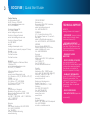 4
4
-
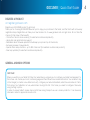 5
5
-
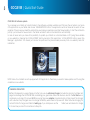 6
6
-
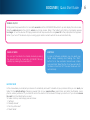 7
7
-
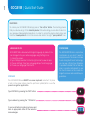 8
8
-
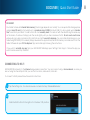 9
9
-
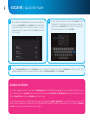 10
10
-
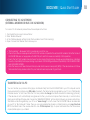 11
11
-
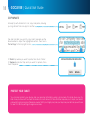 12
12
-
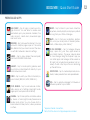 13
13
-
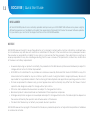 14
14
-
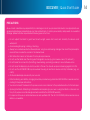 15
15
-
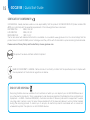 16
16
-
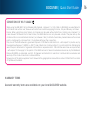 17
17
-
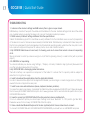 18
18
-
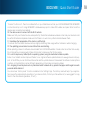 19
19
-
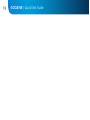 20
20
-
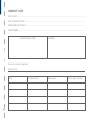 21
21
-
 22
22
-
 23
23
-
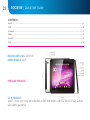 24
24
-
 25
25
-
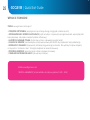 26
26
-
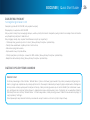 27
27
-
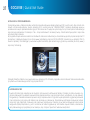 28
28
-
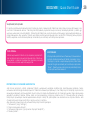 29
29
-
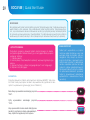 30
30
-
 31
31
-
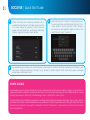 32
32
-
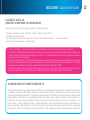 33
33
-
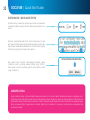 34
34
-
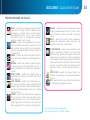 35
35
-
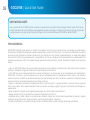 36
36
-
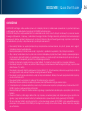 37
37
-
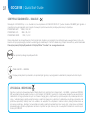 38
38
-
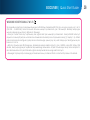 39
39
-
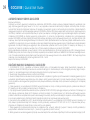 40
40
-
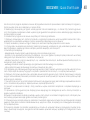 41
41
-
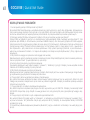 42
42
-
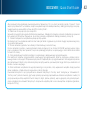 43
43
-
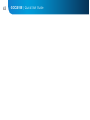 44
44
-
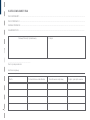 45
45
-
 46
46
-
 47
47
-
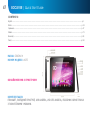 48
48
-
 49
49
-
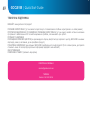 50
50
-
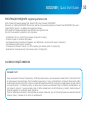 51
51
-
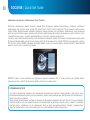 52
52
-
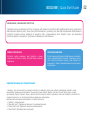 53
53
-
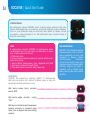 54
54
-
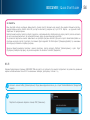 55
55
-
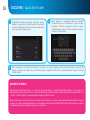 56
56
-
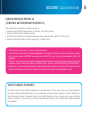 57
57
-
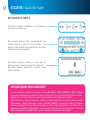 58
58
-
 59
59
-
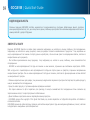 60
60
-
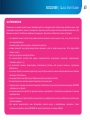 61
61
-
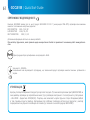 62
62
-
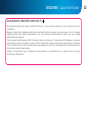 63
63
-
 64
64
-
 65
65
-
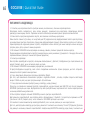 66
66
-
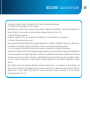 67
67
-
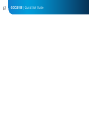 68
68
-
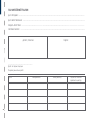 69
69
-
 70
70
-
 71
71
-
 72
72
-
 73
73
-
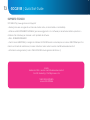 74
74
-
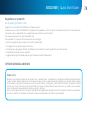 75
75
-
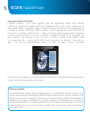 76
76
-
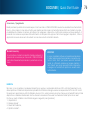 77
77
-
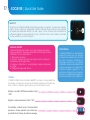 78
78
-
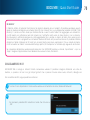 79
79
-
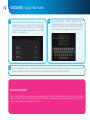 80
80
-
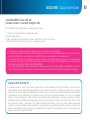 81
81
-
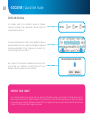 82
82
-
 83
83
-
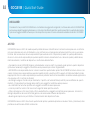 84
84
-
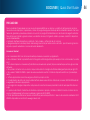 85
85
-
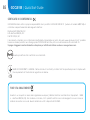 86
86
-
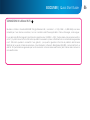 87
87
-
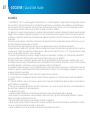 88
88
-
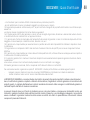 89
89
-
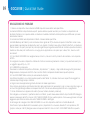 90
90
-
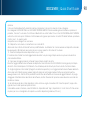 91
91
-
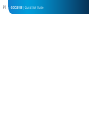 92
92
-
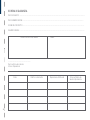 93
93
-
 94
94
-
 95
95
-
 96
96
-
 97
97
-
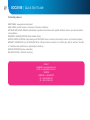 98
98
-
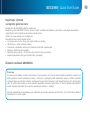 99
99
-
 100
100
-
 101
101
-
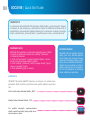 102
102
-
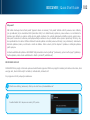 103
103
-
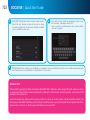 104
104
-
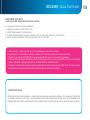 105
105
-
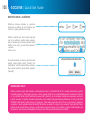 106
106
-
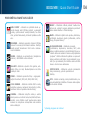 107
107
-
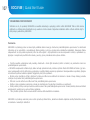 108
108
-
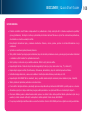 109
109
-
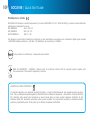 110
110
-
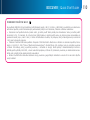 111
111
-
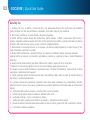 112
112
-
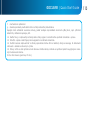 113
113
-
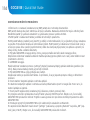 114
114
-
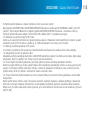 115
115
-
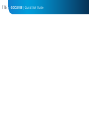 116
116
-
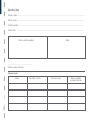 117
117
-
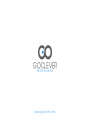 118
118
-
 119
119
-
 120
120
-
 121
121
-
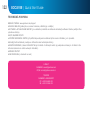 122
122
-
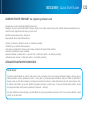 123
123
-
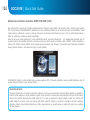 124
124
-
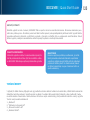 125
125
-
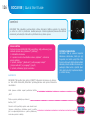 126
126
-
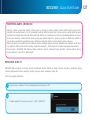 127
127
-
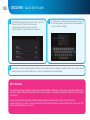 128
128
-
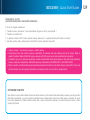 129
129
-
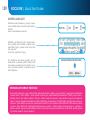 130
130
-
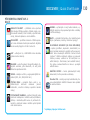 131
131
-
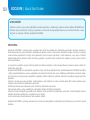 132
132
-
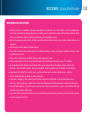 133
133
-
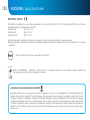 134
134
-
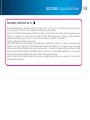 135
135
-
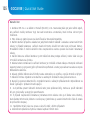 136
136
-
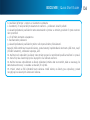 137
137
-
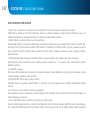 138
138
-
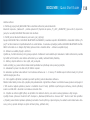 139
139
-
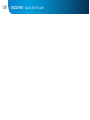 140
140
-
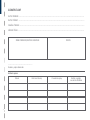 141
141
-
 142
142
GOCLEVER ORION 97 - A975 Instrukcja obsługi
- Kategoria
- Tabletki
- Typ
- Instrukcja obsługi
- Niniejsza instrukcja jest również odpowiednia dla
w innych językach
- čeština: GOCLEVER ORION 97 - A975 Návod k obsluze
- italiano: GOCLEVER ORION 97 - A975 Manuale del proprietario
- slovenčina: GOCLEVER ORION 97 - A975 Návod na obsluhu
- English: GOCLEVER ORION 97 - A975 Owner's manual
Powiązane artykuły
-
GOCLEVER TERRA 70L - I720 Instrukcja obsługi
-
GOCLEVER 100 Instrukcja obsługi
-
GOCLEVER 101 Instrukcja obsługi
-
GOCLEVER QUANTUM 700M Instrukcja obsługi
-
GOCLEVER 700 PRO Instrukcja obsługi
-
GOCLEVER QUANTUM 700 S Skrócona instrukcja obsługi
-
GOCLEVER TERRA 70 Instrukcja obsługi
-
GOCLEVER INSIGNIA 1010 WIN Instrukcja obsługi
-
GOCLEVER Insignia 800 Win Instrukcja obsługi
-
GOCLEVER R83.2 Instrukcja obsługi